A4tech X7 МАКРОСЫ: как установить?
Гайд по установке макросов с расширением .amc в ПО Oscar Editor для мышек X7.

Способ 1: Перейдите в директорию программы Oscar Editor MacroLibrary и переместить в нее макрос формата .amc.
Способ 2: Заходим в настройки кнопки x7 и далее переходим в макрос менеджер.

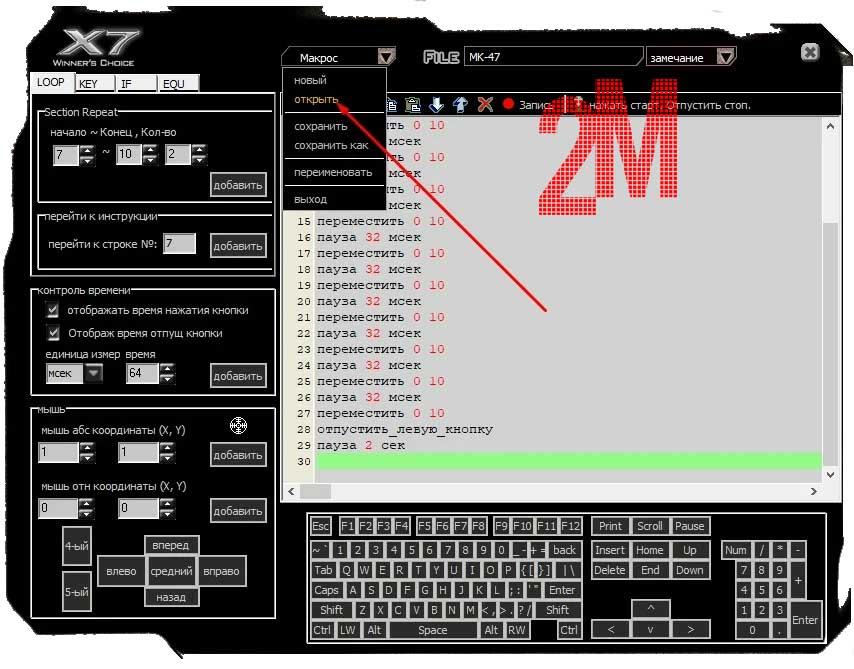
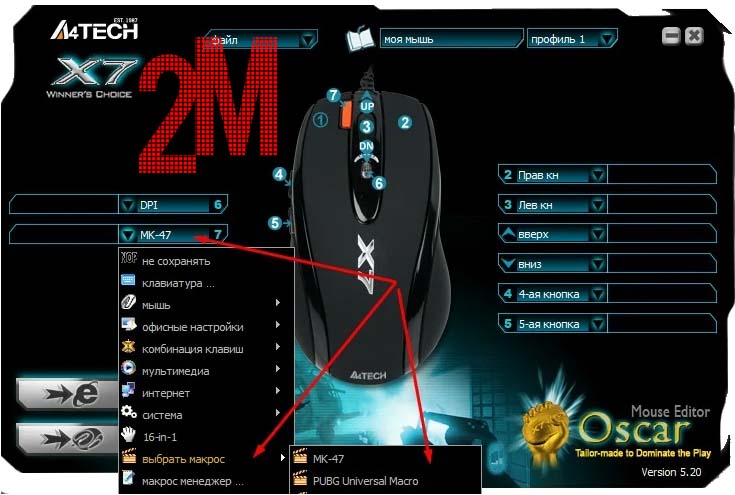
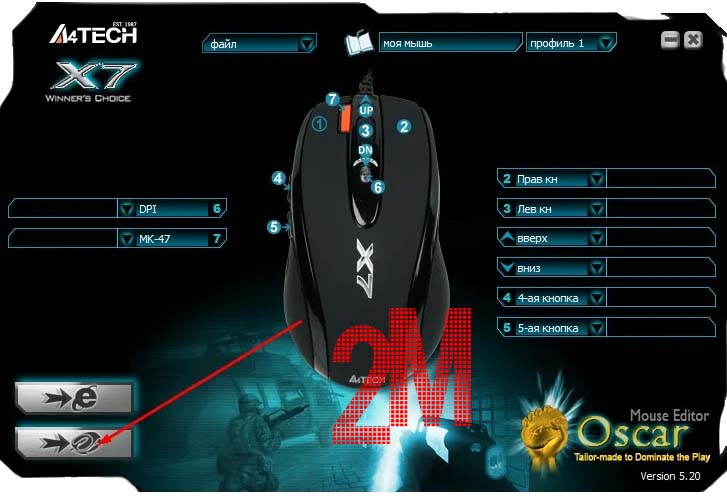
В отличии от мышек Bloody, на мышке X7 установить макрос на левую кнопку мыши можно только с помощью специального ЛКМ – макроса.
Под выше описанный способ подходит установка макросов и на другие мышки A4TECH X7: X-710K, X-710BK(X-7120), X-718BK, X-730K, X-740K, XL-750K, XL-740K, XL-730K, X-738K, X-748K, XL-750BK, X-705K, X-755BK, XL-755BK .Интерфейс программы для разных мышек A4TECH X7 может визуально и описанием незначительно отличаться, но принцип установки макроса будет абсолютно такой же.
ЛКМ макросы X7: как использовать?
Макросы LBM - Left Button Mouse (ЛКМ - Левая Кнопка Мыши) предназначены для воспроизведения скрипта при нажатии на левую кнопку мыши вместо кнопки 7 или любой другой. Что делает игру с макросами более удобной, а так же расширяет количество используемых макросов! Но у ЛКМ макросов есть минус - снижение точности воспроизведения скрипта (для рандомной отдачи влияния нет), так как в макрос добавлены дополнительные команды, возможно произвольное незначительное смещение времени воспроизведения команд.
Макросы для переноса команд на ЛКМ (левую кнопку мыши) работают только для автоматического оружия, кликеры не возможно запустить через макрос ЛКМ!
Совет от MyMacro™ - устанавливайте макросы для ЛКМ на кнопки Средняя кнопка 3 (нажатие на колесо прокрутки) и Боковые кнопки 4 и 5! Кнопка 7 может использоваться для второго макроса, например проклика для более точной стрельбы на большой дистанции, но помните, что при использовании любого другого макроса, макрос на ЛКМ отключится и вам потребуется повторно активировать макрос для ЛКМ.
Активация/деактивация так же как и для мышек Х7 по нажатию кнопки с макросом для ЛКМ.



